فهرست
ایا تاسو حیران یاست چې څنګه په وینډوز 10 کې په ایترنیټ کې وائی فای شریک کړئ؟ که تاسو یې کوئ، نو تاسو سم ځای ته رسیدلي یاست ځکه چې موږ به د دې کولو څرنګوالي په اړه یو چټک لارښود ته ورسیږو.
د لارښود سره پیل کولو لپاره، تاسو لومړی په خپل ځای کې مناسب انټرنیټ پیوستون ته اړتیا لرئ. ډاډ ترلاسه کړئ چې تاسو تړلی یاست. د دې تر څنګ، تاسو وینډوز 10 ته هم اړتیا لرئ. که تاسو د وینډوز نورې نسخې کاروئ، نو تاسو به د لارښود تعقیب ستونزمن وي.

مګر، مخکې له دې چې موږ پرمخ لاړ شو او درسونه شریک کړو، راځئ زده کړئ چې ولې دا اړینه ده چې پوه شئ چې څنګه د وینډوز 10 په کارولو سره د ایترنیټ له لارې وائی فای سره وصل یا شریک کړئ.
د مینځپانګې جدول
- ولې مهم دی؟ او قضیه وکاروئ.
- په وینډوز 10 کې د ایترنیټ له لارې وائی فای څنګه شریک کړئ
- د Connectify هټ سپټ کارول
- د وینډوز 10 داخلي فیچر کارول
- د انټرنیټ پل جوړول
- د انټرنیټ اتصال شریکول د کوربه شبکې فیچر په کارولو سره
- نتیجی
ولې مهم دی؟ او د قضیې کارول.
عصری ډیسټاپ او لپټاپونه د وائی فای ارتباط سره راځي. دا پدې مانا ده چې که تاسو په خپل کور یا کار کې د وائی فای شبکه لرئ، تاسو کولی شئ په اسانۍ سره د جوړ شوي وائی فای حل په کارولو سره د شبکې سره وصل شئ.
په هرصورت، ټول وسیله د وائی فای ریسیور سره نه راځي. نو، که تاسو د هغه کمپیوټر سره ایترنیټ کیبل نلرئ، تاسو به په دې ماشین یا وسیله انټرنیټ نه ترلاسه کوئ. همچنان ، هغه ماشین چې تاسو غواړئ وصل شئ باید د ایترنیټ بندر ولري نو داد ایترنیټ کیبل پرته له کومې مسلې سره وصل کیدی شي.
د مثال په توګه، یو زوړ تلویزیون شتون لري چې د وائی فای ارتباط لري یا شاید د لوبې کنسولونه چې د بې سیم اتصال لپاره خورا زاړه دي. په دې ټولو قضیو کې، په ایترنیټ کې ستاسو د وائی فای شریکول اړین دي.
همدارنګه، د ایترنیټ کیبلونه د وائی فای اتصالونو په پرتله ډیر د اعتماد وړ دي ځکه چې دوی د هیڅ ډول تحریف او مداخلې سره مخ نه دي.
اوس چې موږ په ایترنیټ کې د وائی فای شریکولو قضیه او د هغې اهمیت پوه شو راځئ چې دا زده کړو چې دا څنګه وکړو.
په وینډوز 10 کې د ایترنیټ له لارې وائی فای څنګه شریک کړو
ډیری لارې شتون لري چې تاسو کولی شئ خپل وائی فای په ایترنیټ کې شریک کړئ. راځئ چې لاندې یو یو له لارې لاړ شو.
د Connectify Hotspot کارول
تاسو کولی شئ د ایترنیټ له لارې د وائی فای سره وصل کولو لپاره د دریمې ډلې حلونه هم وکاروئ. یو ورته حل د Connectify Hotspot دی. دا یو مجازی روټر سافټویر دی چې تاسو ته وړتیا درکوي په وینډوز 7، 8 او 10 کې د ایترنیټ له لارې وائی فای شریک کړئ. د دې سربیره، دا د ډیری ځانګړتیاو سره هم راځي.
د پیل کولو لپاره، تاسو لومړی اړتیا لرئ دا په خپل ماشین کې ډاونلوډ کړئ. تاسو کولی شئ دا له دې ځایه ډاونلوډ کړئ: //www.connectify.me/.
همدارنګه، دا تاسو ته وړتیا درکوي چې د انټرنیټ اتصال نږدې ټول ډولونه شریک کړئ، په شمول د LTE، 3G، 4G، او داسې نور!
یوځل چې تاسو د Connectify هټ سپټ نصب کړئ ، تاسو اړتیا لرئ برنامه پرمخ وړئ. له هغه ځایه، تاسو اوس اړتیا لرئ په وائرډ روټر ټب باندې کلیک وکړئ.
له هغه ځایه، تاسو اړتیا لرئ انتخاب کړئهغه انټرنیټ چې تاسو یې د "وائی فای" په غوره کولو سره شریکول غواړئ.
همدارنګه، تاسو اړتیا لرئ د ایترنیټ اډاپټر د Share Over اختیار لاندې غوره کړئ.
په پای کې، تاسو اړتیا لرئ کلیک وکړئ. د شبکې د پیل کولو او انټرنیټ شریکولو لپاره په "Start Hotspot" کې، د بې سیم ایترنیټ کیبل تنظیم کول.
د وینډوز 10 داخلي فیچر کارول
که تاسو د دریمې ډلې حل په کارولو سره آرام نه یاست، بیا تاسو کولی شئ دا د وینډوز 10 ځانګړتیاو په کارولو سره هم ترسره کړئ.
لاندې د دې کولو مرحلې دي.
13> 4> 1 ګام: د وینډوز پیل تڼۍ باندې ښي کلیک وکړئ، او تاسو به یو وګورئ. مینو پاپ اپ کړئ.یوځل ترسره شو ، بیا تاسو اړتیا لرئ د ایترنیټ بندر غوره کړئ چې له لارې یې تاسو غواړئ پیوستون ته اجازه ورکړئ.
هم وګوره: څه باید وکړو که د سینچري لینک وائی فای پاسورډ کار نه کوي؟
یوځل چې ترسره شي، تاسو به وکولی شئ خپل انټرنیټ اتصال (انټرنټ شریک کړئ) د ایترنیټ له لارې د وائی فای له لارې شریک کړئ.
همدارنګه ډاډ ترلاسه کړئ چې تاسو د شریکولو لپاره سم ایترنیټ غوره کړئ. انټرنیټ که تاسو سم انتخاب نه کوئ، نو ستاسو اړیکهشریکول به ناکام شي. دا په ځانګړي ډول د هغو کسانو لپاره ریښتیا ده چې د VPN سافټویر نصب کړي ځکه چې دا کولی شي مجازی ایترنیټ بندرونه رامینځته کړي او هلته یې لیست کړي.
د انټرنیټ پل رامینځته کول
تاسو کولی شئ وائی فای ته ایترنیټ پل هم رامینځته کړئ او شریک کړئ. د پل اتصال په کارولو سره انټرنیټ. د دې کولو لپاره، تاسو اړتیا لرئ د پیل تڼۍ کې ښي کلیک وکړئ یا په ساده ډول د Windows Key + X کېکاږئ او بیا د شبکې اړیکې غوره کړئ.
اوس، تاسو اړتیا لرئ هغه شبکې وټاکئ چې د وائی فای او ایترنیټ سره تړاو لري. اډاپټر چې تاسو به یې وصل کړئ. یوځل چې غوره شو، په دوی باندې ښي کلیک وکړئ او بیا په "برج اتصالات" کلیک وکړئ.
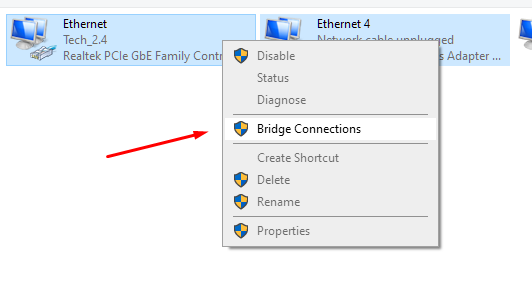
د انټرنیټ اتصال شریکول د کوربه شوي شبکې فیچر په کارولو سره
تاسو کولی شئ د شبکې شریکولو لپاره کوربه شوي شبکه هم وکاروئ اړیکه، د بیلګې په توګه، د انټرنیټ اتصال. کوربه شوی شبکه د وینډوز شبکې شیل افادیت کې شتون لري. دا یو مجازی بې سیم اډاپټر رامینځته کوي او له همدې امله تاسو ته وړتیا درکوي د سافټویر پراساس لاسرسي نقطو په کارولو سره انټرنیټ شریک کړئ.
په هرصورت، مخکې له دې چې تاسو تنظیم کول پیل کړئ، تاسو اړتیا لرئ چې پوه شئ چې آیا ستاسو د بې سیم اډاپټر د کوربه شبکې ځانګړتیا ملاتړ کوي که نه.
د دې کولو لپاره، تاسو اړتیا لرئ د اډمین پرامپټ سره د کمانډ پرامپټ پرانیزئ.
اوس، تاسو اړتیا لرئ لاندې کمانډ په کمانډ پرامپټ کې ټایپ کړئ او بیا انټر فشار ورکړئ.
<0 NETSH WLAN ډرایورونه وښييیوځل چې ترسره شي، دا به یو مفصل راپور تولید کړي چې د IP پته لري. هلته، وګورئ که نهد کوربه شبکې ملاتړ شوی خصوصیت هو یا نه دی. که دا هو وي، نو ستاسو کمپیوټر د فیچر ملاتړ کوي، او تاسو کولی شئ د اډاپټر په کارولو سره د شبکې اتصال رامینځته کړئ.
د کوربه شبکې د جوړولو لپاره، تاسو باید د کمانډ پرامپټ کې لاندې کمانډ ټایپ کړئ.
هم وګوره: په وینډوز 10 کې د وائی فای په کارولو سره دوه کمپیوټرونه څنګه وصل کړئNETSH WLAN hostednetwork mode= allow ssid= key= “
دلته، تاسو کولی شئ د مجازی شبکې نوم بدل کړئ او د خپلې اړتیا سره سم کیلي غوره کړئ.
یوځل چې دا ترسره شي، تاسو به اوس د دې وړتیا ولرئ چې نوی مجازی اډاپټر وګورئ د سیمه ایز ارتباط.
اوس وخت دی چې د کوربه شبکې په کارولو سره د انټرنیټ اتصال شریک کړئ. په نوي جوړ شوي اډاپټر باندې ښي کلیک وکړئ او بیا د پیوستون ملکیت باندې کلیک وکړئ.
اوس د "شریک کولو" ټب ته لاړ شئ او بیا هغه بکس کلیک وکړئ چیرې چې تاسو نورو کاروونکو ته اجازه درکوي چې انټرنیټ سره وصل شي.
یوځل چې ترسره شي، د کور شبکې پیوستون باندې کلیک وکړئ او نوی جوړ شوی مجازی اډاپټر غوره کړئ.
په "ښه" کلیک وکړئ او تاسو بشپړ شوي!
پایله
دا موږ په وینډوز 10 کې په ایترنیټ کې زموږ د وائی فای شریکولو پای ته رسوي. نو ایا تاسو کولی شئ لارښود تعقیب کړئ؟ لاندې تبصره وکړئ او موږ ته خبر راکړئ.


